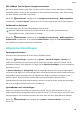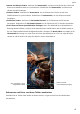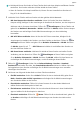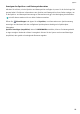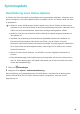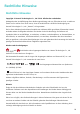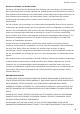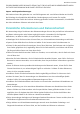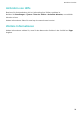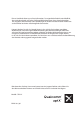P smart Z User Guide-(STK-LX1,EMUI9.0.1_01,DE,Normal)
l Mit Mopria können Sie Inhalte auf Ihr
em Telefon direkt mit einem Mopria-zertizierten Drucker
ausdrucken. Der Drucker verbindet sich über WLAN mit Ihrem Telefon.
l Wenn Ihr Drucker nicht Mopria-zertiziert ist, können Sie vom Hersteller Ihres Druckers ein
Plug-in für Ihr Modell beziehen.
Verbinden Sie Ihr Telefon und Ihren Drucker mit dem gleichen WLAN-Netzwerk.
l : Wenn Ihr Drucker über einen kabellosen
Hotspot verfügt, befolgen Sie die Anweisungen im Handbuch des Druckers, um den Hotspot zu
aktivieren und ein Passwort einzurichten. Öffnen Sie
auf Ihr
em Telefon und
gehen Sie zu > . Aktivieren Sie , wählen Sie den Hotspot
des Druckers aus und befolgen Sie die Bildschirmanweisungen, um eine Verbindung
herzustellen.
l : Wenn Ihr Drucker Wi-Fi Direct unterstützt, befolgen Sie die
Anweisungen im Handbuch des Druckers, um diese Funktion zu aktivieren. Öffnen Sie
auf Ihrem Telefon und gehen Sie zu > . Aktivieren
Sie , tippen Sie auf
>
und wählen sie anschließend den Drucker aus
der Liste erkannter Geräte aus.
l : Aktivieren Sie WLAN auf Ihrem Drucker und stellen Sie eine
Verbindung mit dem Router her. Öffnen Sie
auf Ihr
em Telefon und gehen
Sie zu > . Aktivieren Sie , wählen Sie Ihren Router aus
und befolgen Sie die Bildschirmanweisungen, um die Einstellungen abzuschließen.
Öffnen Sie
. Gehen Sie zu
> >
und stellen Sie sicher, dass aktiviert ist. Wählen Sie in den
Suchergebnissen einen Drucker und befolgen Sie die Bildschirmanweisungen zum manuellen
Hinzufügen eines Druckers.
Sie können nun folgende Inhalte direkt von Ihrem Telefon ausdrucken:
l : Gehen Sie zu . Öffnen Sie das zu druckende Bild, gehen Sie zu
> und befolgen Sie die Bildschirmanweisungen
zum Senden des Bildes an den Drucker.
l : Öffnen Sie in Ihrem Browser die zu druckende Website und
wählen Sie dann die Druckoption im Menü aus.
l : Öffnen Sie das zu druckende Dokument in einer Produktivitäts-
App und wählen Sie die Druckoption im Menü aus.
l : Öffnen Sie
. Öffnen Sie die zu druckende Notiz, gehen Sie
zu und befolgen Sie die Bildschirmanweisungen zum Senden einer Notiz an den
Drucker
.
System
88